win10打不开192.168.1.1设置界面怎么办
在连接路由器的时候,我们都需要在浏览器中输入192.168.1.1去设置界面来进行设置,但是最近就有用户发现在浏览器中输入地址打不开设置页面。对此,小编就来教大家win10系统192.168.1.1打不开的解决方法吧。
方法一、
1.可能是win10电脑IP设置问题;
2.鼠标右键点击桌面左下角的“开始”在打开的菜单中点击“网络连接”进入;
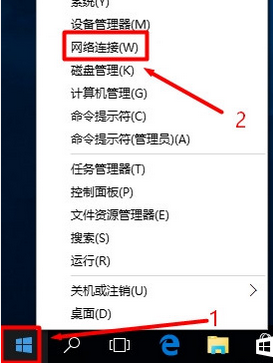
3.进入之后在鼠标右键点击“本地连接”在打开的菜单中点击进入“属性”;
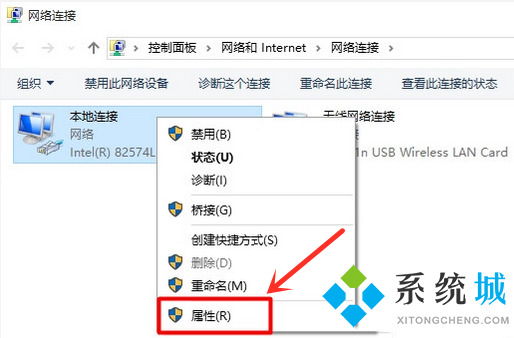
4.在进入的属性页面点击进入“Internet 协议版本4(TCP/IPv4)”;
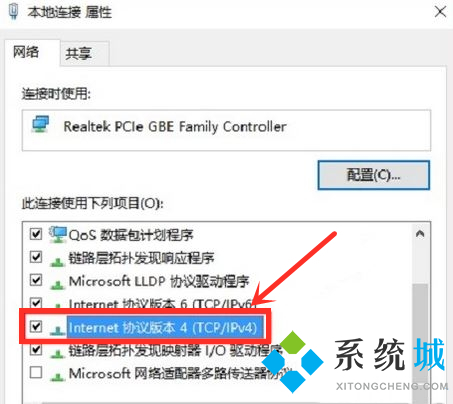
5.在里面勾选“自动获得 IP 地址”和“自动获得 DNS 服务器地址”并点击确定即可。
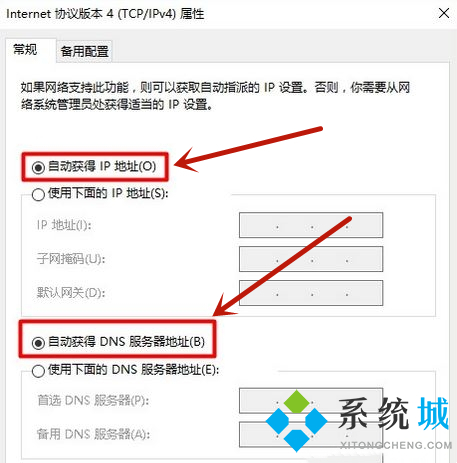
方法二、
1.可能是网线问题,我们只需要换一条网线就好了。

方法三、
1.也有可能是猫和路由器的IP相同;
2.我们需要把路由器单独连接电脑,断开路由器和猫的连接,重启一下路由器即可正常打开,设置完成后再将猫的网线与路由器的WAN接口连接就好了。
以上就是win10打不开192.168.1.1设置界面怎么办的三种解决方法,希望对大家有所帮助。
我告诉你msdn版权声明:以上内容作者已申请原创保护,未经允许不得转载,侵权必究!授权事宜、对本内容有异议或投诉,敬请联系网站管理员,我们将尽快回复您,谢谢合作!










